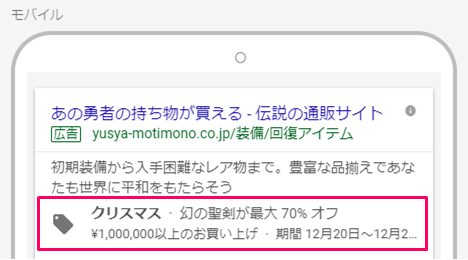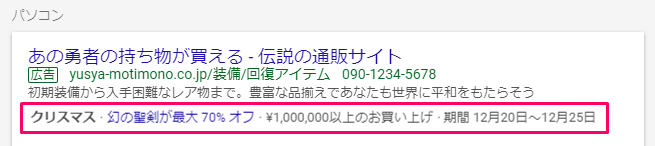皆さんこんにちは。
気付くともう11月に入り、年末ももうすぐそこですね。
ウィンターセールやクリスマスセールを計画している広告主様も多いのではないでしょうか。
そんな方にとっておきの広告表示オプション「プロモーション表示オプション」が、先日Google AdWordsにて使用可能になりましたので紹介したいと思います。
プロモーション表示オプションって何?
通常の広告文の下に、「30%オフ」「\1,000オフ」など割引率や割引額を設定して商品のセール情報を追加することができます。対象となるのは最上部と最下部に表示される広告です。
※ベータ版の管理画面からのみ設定が可能です。
セール実施時に新たに広告文を作成・入稿する必要がなく、またセール内容を目立つ形で表示できるため、広告主様にとってもユーザーにとっても便利な機能ではないでしょうか。
設定してみる。
早速設定してみましょう!ということで、ベータ版管理画面にログインします。
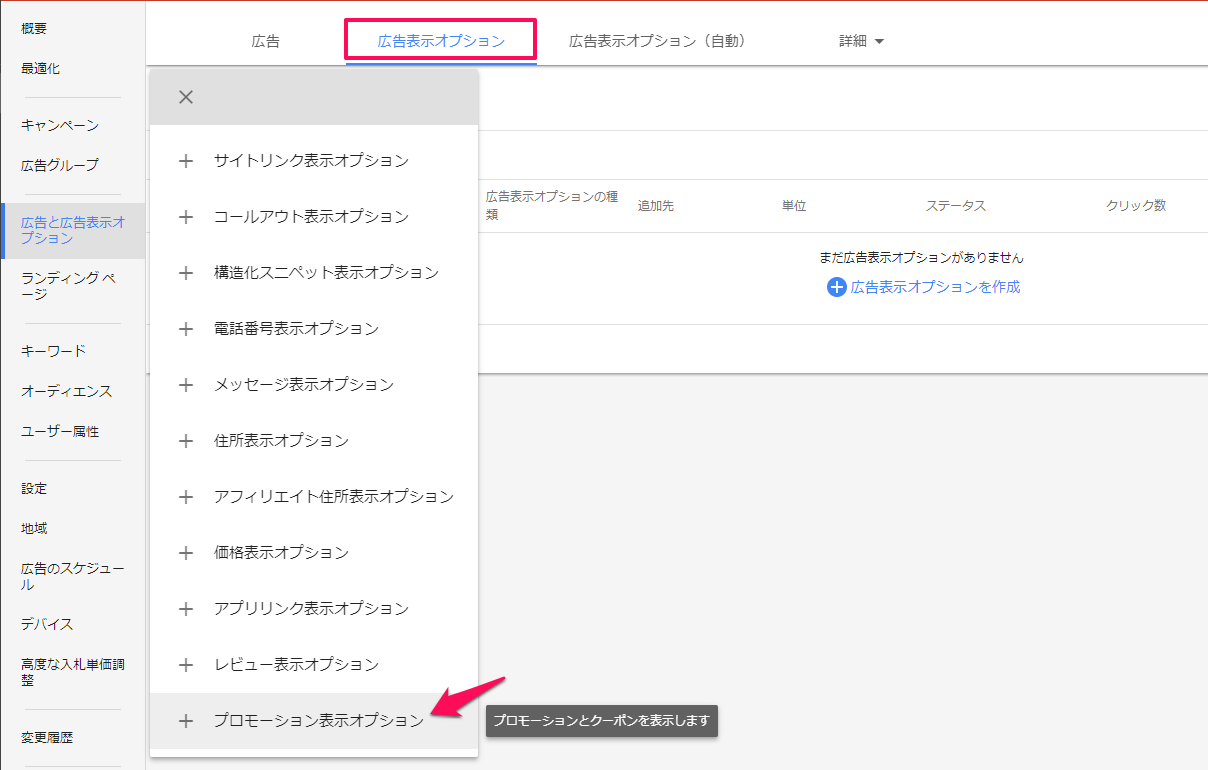
広告表示オプションタブにある「+」ボタンをクリックし、一番下にある「プロモーション表示オプション」を選択しましょう。
設定項目いろいろ
各設定項目を見ていきます。
★場面
プロモーションの対象となるイベントを選択することができ、テキストの左に選択したイベントが太字で表示されます。特にない場合は「なし」を選択することも可能です。
- 新年:12/1~2/28
- バレンタインデー:1/15~2/28
- イースター:3/1~4/30
- 母の日:3/15~6/15
- 父の日:5/15~6/30
- レイバーデー:8/15~9/15
- 新学期:6/1~2/1
- ハロウィーン:10/1~11/15
- ブラック フライデー:10/15~12/15
- サイバー マンデー:10/15~12/15
- クリスマス:11/1~1/15
- 年末:11/1~1/15
日本には縁がないイベントもありますね。
それぞれイベントごとに表示できる期間が決まっています。
★アイテム
割引の対象となる商品・サービスを半角20文字以内で入力します。
★プロモーションの種類
具体的な割引率・割引額を設定します。
- 金銭的な割引サービス…「アイテムが\○オフ」
- 割引率…「アイテムが○%オフ」
- 最大割引額…「アイテムが最大\○オフ」
- 最大割引率…「アイテムが最大○%オフ」
選択肢4つの中から選び、率または金額を入力します。
★プロモーションの詳細
- 次の金額以上のご注文…「\○以上のお買い上げ」
- プロモーションコード
上記2つから選択できます。
購入金額の条件がある場合や、独自のクーポンコードがある場合に設定します。
ない場合は「なし」を選択することも可能です。
★プロモーションの日付
プロモーション表示オプションに表示する日付を設定できます。
※表示オプションの配信期間を指定したい場合は別途、[詳細設定]より開始日/終了日・曜日・時間を設定して下さい。
★最終ページURL
プロモーション表示オプションをクリックした際のリンク先になります。プロモーション対象の商品やサービスが記載されているページを設定しましょう。
審査に落ちないようにするために
プロモーション表示オプションも他のオプションと同様に入稿後審査にかけられます。
商品やサービスの価格表示は正確であるか、オプションに入力した内容がリンク先に記載されている内容と一致しているか、確認しましょう。
また自由に記述できるプロモーションコードの欄ですが、商品説明や電話番号など、コード以外の情報を入力するとポリシーに引っかかってしまうので気をつけましょう。
まとめ
イベントや行事のたびに広告文を作り直すのが大変!といった悩みをかかえた方にはとても助かるオプションではないでしょうか。これからの季節、きっと役立つ機能だと思います。
イイネ!と思った方はぜひ設定してみて下さい。